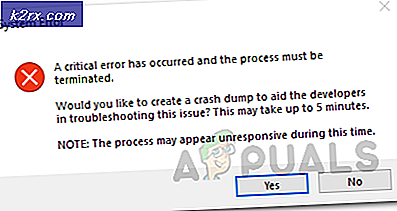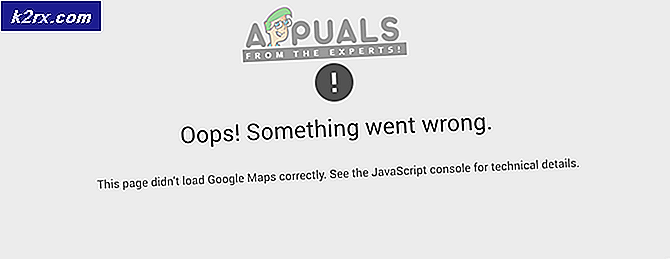Cách sửa lỗi BSOD do aswNetSec.sys gây ra
Một số người dùng Windows đang báo cáo rằng họ không thể khởi động bình thường nữa. Trong quá trình khởi động, trình tự khởi động bị gián đoạn bởi một BSOD (Màn hình xanh chết chóc) hướng về phía aswNetSec.sys là tệp chịu trách nhiệm cho sự cố hệ thống nghiêm trọng. Một số người dùng đang báo cáo rằng họ có thể khởi động ở Chế độ An toàn mà không cần kết nối mạng. Sự cố chủ yếu được báo cáo trên Windows 10, nhưng nó không dành riêng cho phiên bản Windows này vì chúng tôi cũng đã quản lý để tìm các sự cố trên Windows 7 và Windows 8.1.
Điều gì gây ra aswNetSec.sys BSOD?
Chúng tôi đã điều tra vấn đề cụ thể này bằng cách xem xét các báo cáo người dùng khác nhau và phân tích các bản sửa lỗi phổ biến nhất mà người dùng bị ảnh hưởng đã và đang sử dụng để giải quyết thông báo lỗi cụ thể này. Hóa ra, một số tình huống khác nhau có thể kích hoạt loại BSOD này. Dưới đây là danh sách các thủ phạm có thể gây ra loại sự cố nghiêm trọng này:
Nếu bạn hiện đang đấu tranh để giải quyết vấn đề tương tự aswNetSec.sys Lỗi BSOD, bài viết này sẽ cung cấp cho bạn một số hướng dẫn khắc phục sự cố đã được xác nhận là có hiệu quả. Ở bên dưới, bạn sẽ tìm thấy một số bản sửa lỗi tiềm năng khác nhau mà những người dùng khác trong cùng tình huống đã sử dụng thành công để ngăn sự cố BSOD xảy ra.
Để duy trì hiệu quả nhất có thể, chúng tôi khuyến khích bạn làm theo các phương pháp bên dưới theo đúng thứ tự mà chúng tôi đã sắp xếp. Cuối cùng, bạn sẽ tìm ra một bản sửa lỗi sẽ giải quyết được vấn đề bất kể thủ phạm gây ra nó là gì.
Phương pháp 1: Gỡ cài đặt phần mềm chống vi-rút của bên thứ 3 (nếu có)
Hóa ra, nguyên nhân số một khiến sự cố này xảy ra là do trình điều khiển Avast có vấn đề dẫn đến xung đột với một số tệp hạt nhân được sử dụng để lưu trữ trình tự khởi động. Thật không may, nếu bạn gặp phải sự cố này, cách duy nhất bạn sẽ giải quyết sự cố là loại bỏ trình quét bảo mật của bên thứ 3 và chuyển sang phần mềm chống vi-rút tích hợp sẵn (Bộ bảo vệ Windows).
Cho dù là Avast hay một ứng dụng AV bên thứ 3 khác, bạn sẽ cần khởi động ở Chế độ an toàn mà không cần kết nối mạng để vượt qua sự cố BSOD do aswNetSec.sys.
Nếu bạn đã sẵn sàng để loại bỏ phần mềm chống vi-rút của bên thứ ba, hãy làm theo các bước bên dưới để khởi động ở Chế độ An toàn và gỡ cài đặt hoàn toàn bộ phần mềm chống vi-rút của bên thứ ba (mà không để lại bất kỳ tệp nào còn sót lại):
- Khởi động lại hoặc bật nguồn máy tính của bạn và nhấn F8 phím liên tục ngay khi bạn nhìn thấy màn hình ban đầu. Bạn sẽ được đưa trực tiếp vào Tùy chọn khởi động nâng cao.
- Khi bạn đã ở bên trong Tùy chọn khởi động nâng cao menu, sử dụng phím mũi tên để chọn Chế độ an toàn. Bạn cũng có thể nhấn phím Num tương ứng (4).
Ghi chú: Điều quan trọng là phải khởi động ở Chế độ an toàn thông thường - không phải với Kết nối mạng. Chúng tôi đang cố gắng ngăn chặn aswNetSec.systệp từ giao tiếp với máy chủ của Avast.
- Kiên nhẫn chờ cho đến khi máy tính của bạn khởi động vào Chế độ An toàn. Bạn sẽ không gặp phải BSOD nữa.
- Khi trình tự khởi động hoàn tất, hãy nhấn Phím Windows + R để mở ra một Chạy hộp thoại. Tiếp theo, nhập “appwiz.cpl”Bên trong hộp văn bản và nhấn Đi vào để mở ra Chương trình và các tính năng cửa sổ.
- Khi bạn đã ở bên trong Chương trình và các tính năng màn hình, cuộn xuống danh sách các ứng dụng đã cài đặt và xác định vị trí cài đặt avast. Khi bạn nhìn thấy nó, hãy nhấp chuột phải vào nó và chọn Gỡ cài đặt từ menu ngữ cảnh mới xuất hiện.
- Làm theo lời nhắc trên màn hình trên menu gỡ cài đặt để hoàn tất quá trình.
- Sau khi gỡ cài đặt bộ bảo mật, hãy truy cập liên kết này (đây) và làm theo các bước phù hợp với Avast để đảm bảo rằng bạn không bỏ sót bất kỳ tệp nào vẫn có thể gây ra BSOD.
- Sau khi bất kỳ tệp còn lại nào đã được xóa, hãy khởi động lại máy tính của bạn và xem liệu BSOD tương tự có còn xảy ra khi bạn cố gắng khởi động máy tính của mình bình thường hay không.
Nếu lỗi BSOD tương tự vẫn xảy ra, hãy chuyển sang phương pháp tiếp theo bên dưới.
Phương pháp 2: Thực hiện cài đặt Sửa chữa
Nếu phương pháp trên không cho phép bạn giải quyết vấn đề, rất có thể sự cố đang xảy ra do một số lỗi tệp hệ thống cơ bản sẽ không biến mất dễ dàng như vậy. Trong trường hợp này, rất có thể bạn sẽ ngăn chặn được aswNetSec.sys BSOD bằng cách đặt lại mọi thành phần WIndows cùng với tất cả dữ liệu khởi động.
Cách phổ biến nhất để làm điều này là cài đặt sạch. Nhưng thủ tục này khá phá hoại vì nó sẽ khiến bạn mất tất cả dữ liệu bao gồm các ứng dụng, trò chơi và phương tiện cá nhân (ảnh, video, tệp âm thanh, v.v.).
Một cách tốt hơn và hiệu quả hơn là thực hiện một sửa chữa cài đặt. Thao tác này sẽ đặt lại tất cả các thành phần Windows và dữ liệu khởi động đồng thời cho phép bạn bảo vệ các tệp, ứng dụng và trò chơi của mình. Nếu bạn quyết định cài đặt sửa chữa (sửa chữa tại chỗ), hãy làm theo các bước được nêu trong bài viết này (đây).